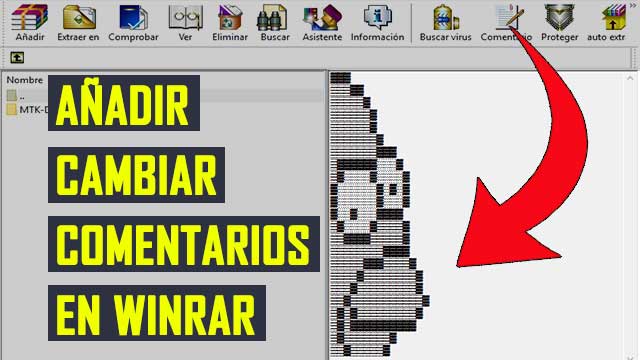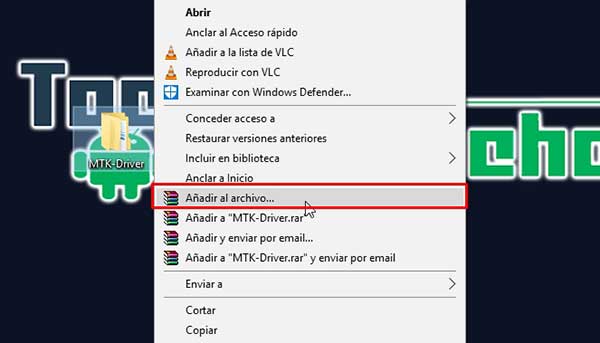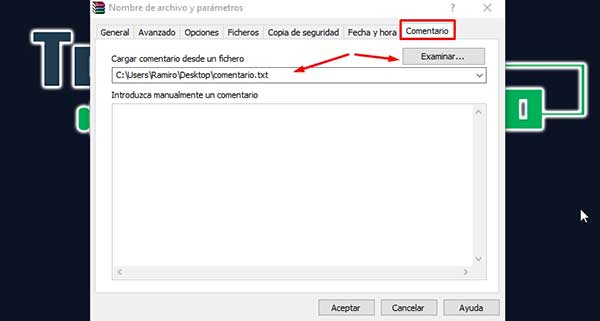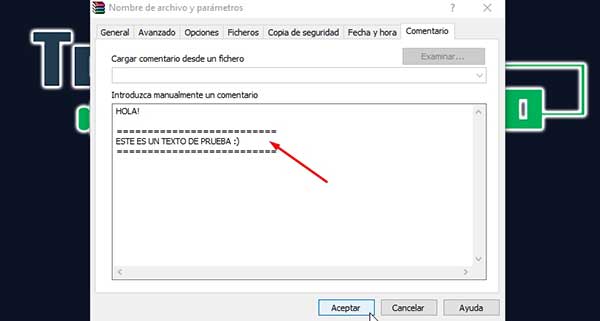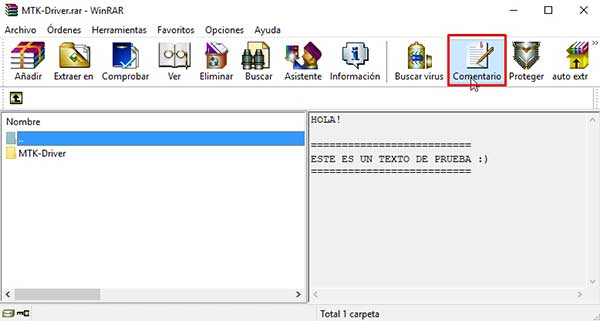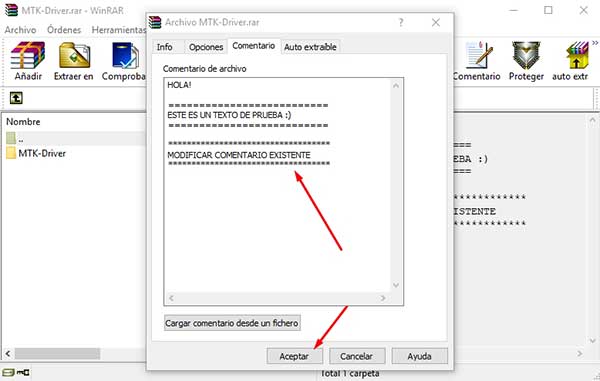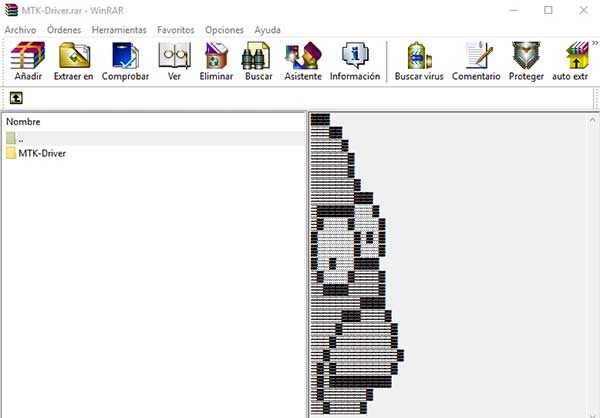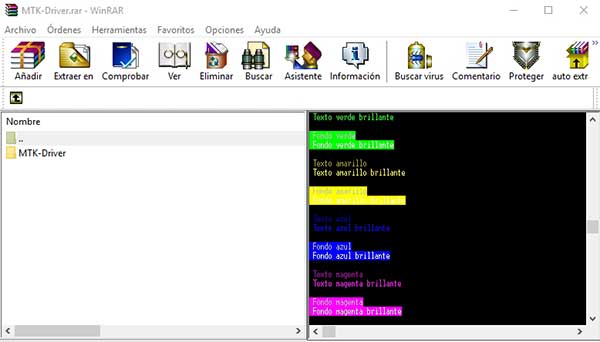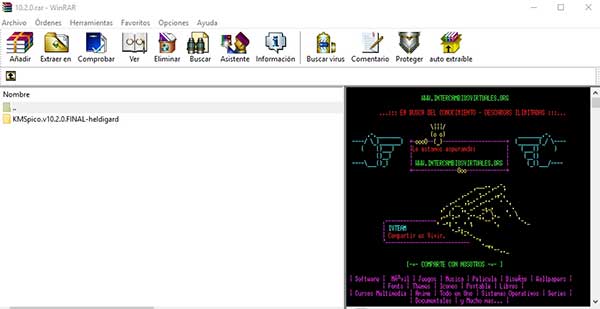Cómo colocar comentarios en archivos WinRAR. Los archivos que generamos habitualmente para compartir contenido de gran tamaño lo hacemos con la herramienta Winrar.
Este potente compresor de archivos nos ayuda a comprimir nuestros archivos para después ser compartidos con los demás usuarios. Ahora bien, este programa nos permite agregar comentarios dentro de un archivo comprimido. Esto nos va de mucha ayuda por si queremos dar instrucciones de uso del archivo que se comprimió.
Quizá lo uses para poner tus créditos o para alguna otra cosa más que se te ocurra. Lo cierto es que al agregar un comentario de archivo solo nos permite escribir letras, números y caracteres especiales.
Colocar comentarios en ficheros WinRAR
Si alguna vez has visto un archivo con comentarios en WinRAR seguro te preguntas ¿Cómo colocar comentarios en ficheros comprimidos?. Es bastante fácil hacer este tipo de cosas y aquí te mostramos el manual de uso paso a paso.
Como ya se comentó esto resulta ideal para darle instrucciones a la persona con la que compartes archivos. También puedes escribir alguna guía, recomendación o indicación al usuario que acceda al RAR. Por otro lado aquí te dejo el tutorial para poner contraseña a un archivo con Winrar.
Crear comentarios en WinRAR
En esta pequeña guía te vamos a mostrar la opción que tiene WinRAR para poner información dentro del archivo comprimido. Lo que se conoce como comentario de archivo.
Se puede añadir información opcional en forma de texto a cualquier archivo RAR o ZIP que deseemos. Colocar comentarios en winrar es bastante sencillo de hacer y aquí te mostramos como hacerlo.
Modificar comentarios de un WinRAR
Existen dos formas de anexar el comentario dentro de un archivo RAR. La primera es hacerlo al comprimir dicho archivo. Con lo cual a la hora de la compresión agregar comentarios a los Comprimidos.
La segunda opción es añadirlo después de que el archivo ya este creado. Las dos maneras son válidas y aquí te vamos a mostrar cómo se hace con cada una.
Añadir comentarios dentro de tus archivos comprimidos
Para poner comentarios en winrar o ZIP tenemos dos situaciones. La primera es al comprimir el archivo y la segunda es después de haber creado el archivo. Pasamos a explicar cada una de las situaciones.
Crear comentario al comprimir un archivo
Para realizar este procedimiento debes hacer clic derecho sobre el fichero o carpeta que quieras comprimir y seleccionar la opción «Añadir al archivo…«.
En la ventana que se muestra dirígete hasta la última pestaña que es la de «Comentario«. En este apartado tienes dos opciones para agregar comentarios. Elije la que más se acople a tus necesidades.
Cargar comentario desde un fichero: En esta opción te permite cargar comentarios desde un archivo .txt. Para hacerlo solo debes dar clic en «Examinar…» y buscar el archivo txt donde tengas el texto. Luego da clic en «Aceptar» para comenzar la compresión.
Introduzca manualmente un comentario: Su nombre lo dice, escribir texto dentro del recuadro que se muestra. Cuando termines dar clic en el botón «Aceptar» para comprimir el fichero o carpeta ya con el comentario.
Espera que el fichero sea creado, esto tardará depende del tamaño de tu archivo a comprimir. Cuando finalice abre el archivo para comprobar que el comentario se encuentre visible, así como en la siguiente imagen.
De esta manera es cómo podemos añadir comentarios o información dentro de un archivo RAR. Ahora bien, qué pasa si el archivo ya está creado ¿es posible añadir un comentario?. Si es posible y vamos a ver como se hace paso por paso.
Agregar comentario a un archivo WinRAR comprimido
La segunda forma de hacerlo para incluir un comentario a un fichero ya comprimido es accediendo a las opciones de WinRAR. Abre el archivo que se encuentra comprimido. Clic en la opción de «Comentario«.
Se muestra una ventana en la cual podemos modificar el comentario ya existen. Si lo prefieres igual puedes cargar la información desde un fichero. Una vez terminado de editar el comentario dar clic en «Aceptar«.
Así es como podemos cambiar el texto de un archivo WinRAR. Ahora que ya sabes cómo adjuntar comentarios en archivos RAR te toca ponerte creativo con lo que escribas. Puedes lograr auténticas obras de arte.
Aquí te dejo un ejemplo como inspiración de todo lo que puedes hacer con esta maravillosa opción. Puedes añadir letras, números y toda clase de símbolos.
También es posible agregar texto de color. Esta función esta disponible solo debes saber como hacerlo para que lo pongas en practica.
Como crear comentarios en color en WinRAR
Además existe la posibilidad de crear comentarios en color. Así es puedes poner información a color. Cambiando el color del texto, color de fondo y el color del subrayado.
Si quieres más información sobre cómo puedes hacer esto ve al soporte de winrar. En donde se muestra un ejemplo para lograr este tipo de comentarios. Es algo más llamativo y con algo de estilo, tal como es el caso del Intercambios Virtuales.
Con esto concluimos este artículo donde te mostramos los pasos para crear comentarios en WinRAR. Ya sea antes de crearlo, después de que este creado o modificar el texto ya existente.
Si quieres configurar una contraseña a tu archivo checa este post donde se muestra cómo poner contraseña archivo ZIP o RAR.
Vídeo tutorial poner comentarios en un WinRAR
VÍDEO…
Esto ha sido todo amigos en este post, si la información proporcionada te fue de utilidad y te sirvió participa en el Blog, regálanos un like en la Página de Facebook y por supuesto suscríbete al Canal en YouTube.